MAKALAH INSTALLASI DEBIAN 8
BAB I
PENDAHULUAN
1.1 Latar Belakang
Perkembangan teknologi dan informaasi semakin pesat.kemajuan
sistem operasi (OS) memberikan banyak keuntungan bagi kehidupan manusia . meski
begitu masih banyak orang yang belum tau mengenai os bahkan masih belum tau
cara meninstall nya terutama orang awam, dengan ini penulis membuat sebuah
laporan yang berjudul installasi debian 8 yang semoga dapat membawa wawasan
untu pembaca pada umumnya dan khususnya mengembangkan ilmu pengetahuan penulis.
1.2 Tujuan
Memahami dan mempelajari cara menginstall OS
debian 8 ,selanjutnya cara penginstallannya.
BAB II
Pembahasan
Cara install debian 8
1. Buat bootable debian 8 terlebih dahulu di
flashdisk /cd,bila sudah selesai kemudian restart pc
2. Masuk ke bios dan atur bootnya (jadikan flashdisk/cd
menjadi no 1/yang pertama)setelah seesai save and close
Kemudian pilih install/graphical install,seterah kalian mau
pilih yang mana,sedikit informasi kalau graphical install ada dekstop beserta
icon dan bisa menggunakan mouse sedangkan kalau inatall saja ada dekstop nya
tapi cuma hitam dan tulisan saja dan tidak bisa menggunakan mouse
4.
Kemudian akan muncul tampilan select a languange pilih saja indonesia – bahasa
indonesia karena ini debian 8
5. Kemudian akan muncul tampilan seperti di bawah
Pilih saja <ya>
6.
Kemudian pilih indonesia pada pilih lokasi anda
7. Kemudian pilih enggrish amerika pada mengatur
keyboard
8.
Kemudian Tunggu sampai proses loading selesai setelah selesai pilih enp0s3
kemudian enter
9.
Kemudian masukan 8.8.8.8 192.168.1.1 atau bisa di tambah maksimum 3
server dan dipasang dengan spasi
10.
selanjutnya isi nama host pada mengatur jaringan sesuai yang anda inginkan
11.
Selanjutnya isi nama domain pada mengatur jaringan yang diakhiri dengan .com,.net,.edu,atau
.org pilih salah satu sesuai yang diinginkan
12.
Kemudian isi kata sandi root (saran kalau bisa yang cukup rumit)
13.
Masukan kembali kata sandi root yang tadi
14.
Kemudian isi nama lengkap dari pengguna baru
15.
Setelah itu isi nama untuk akun anda
16.
Kemudian isi kata sandi untuk pengguna baru
17. Isi
ulang kata sandi untuk pengguna baru
18. Tunggu
loading mengatur jam sampai selesai Pilih yang sesuai dengan lokasi anda
19. Pilih
terpadu – gunakan seluruh harddisk kemudian enter
20.
Langsung klik enter saja untuk melanjutkan instalasi
21. Pilih
pola partisi yang disarankan untuk pemula saja dulu bagi pemula
22. Bisa
langsung enter jika tidak mau mengubah partisi hard disk
23. Jika
ingin mengubah dengan cara hapus semua partisi terlebih dahulu(buka partisi
pilih enter pada hapus partisi ini)
Kemudian
buka partisi yang sudah di hapus
enter pada
buat partisi baru
ubah
ukuran partisi baru menjadi 4.6 dari 8.6 jika anda ingin menjadikan ruang swap
menjadi 2x besar ram anda kemudian
klik enter
enter pada logikal
Selanjutnya
klik enter lagi pada awal
Kemudian
pastikan gunakan sebagai :sistem berkas berjurnal Ext4 dan titik kait :/
(menandakan system terinstal di partisi ini)kemudian enter pada selesai
menyusun partisi
Setelah
itu buat partisi satu lagi enter pada ruang kosong
Masih sama
dengan membuat partisi yang tadi Cuma berbeda di gunakan sebagai di ganti
menjadi ruang swap
Enter
gunakan sebagai kemudian ganti menjadi ruang swap
Kemudian
pilih selesai menyusun partisi klik enter
Kemudian
pilih selesai menyusun partisi klik enter
Pembuatan
partisi sudah selesai kemudian enter pada selesai mempartisi dan tulis
perubah-perubahanya ke hard disk
24. Kemudian enter pada <ya>
24. Kemudian enter pada <ya>
Tunggu
sampai memasang sistem dasar selesai
25.
Kemudian enter pada <tidak>
26. Enter
lagi pada <tidak>
Kemudian tunggu sampai selesai mengatur apt dan memilih dan
memasang perangkat lunak
27.
Setelah selesai pilih <tidak> lagi kemudian enter
28.
Kemudian akan muncul tampilan seperti di bawah
29.
Pilih hanya perkakas sistem standar kemudian enter
Kemudian tunggu sampai selesai memilih dan memasang perangkat
lunak dan memasang boot loader GRUB
30.
Kemudian klik enter pada <ya>
31. Pilih
bawah yang ada /dev/sda kemudian enter
32.
Tunggu sampai menyelesaikan instalasi selesai kemudian enter
<lanjutkan>pada instalasi selesai
33.
Kemudian akan keluar tampilan seperti di bawah menandakan instalasi sudah
selesai dan sukses
34.
Tunggu beberapa detik akan muncul debian login masukan nama
akun dan password akun yang sudah di buat tadi
35.
Bila tidak salah memasukan nama atau password maka akan muncul tampilan
sepetti di bawah (karena itu semua nama dan pssword yang anda isi harus di
hapal, terutama password root dan akun)








































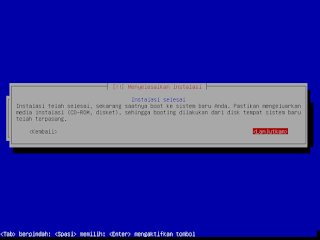






Tidak ada komentar:
Posting Komentar